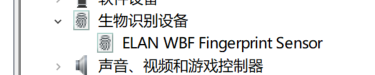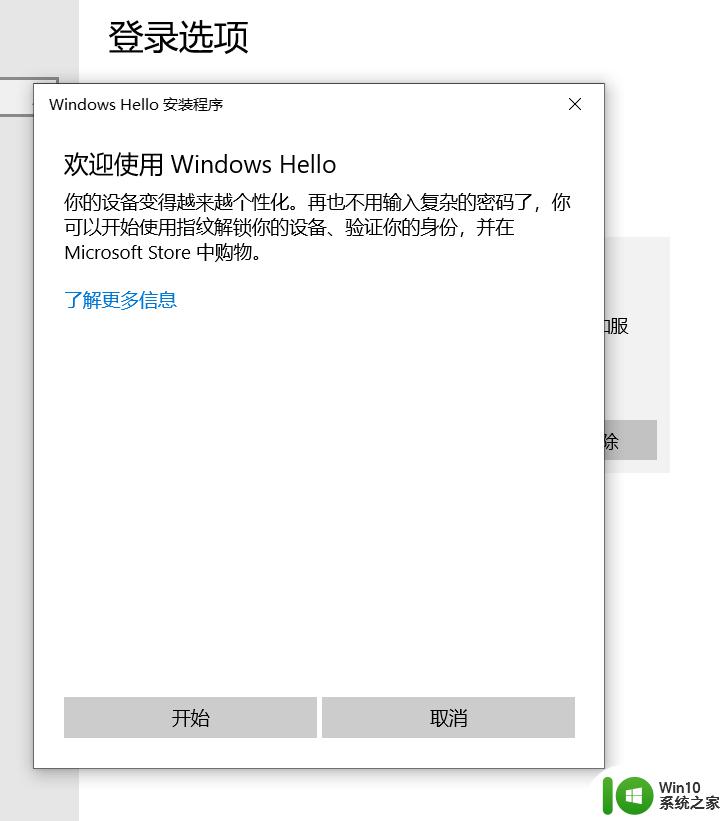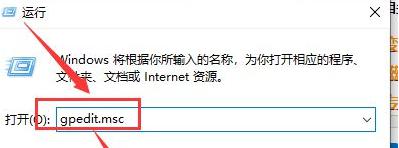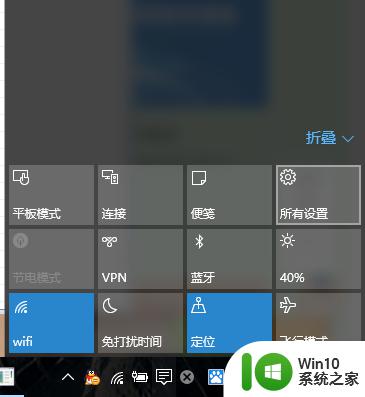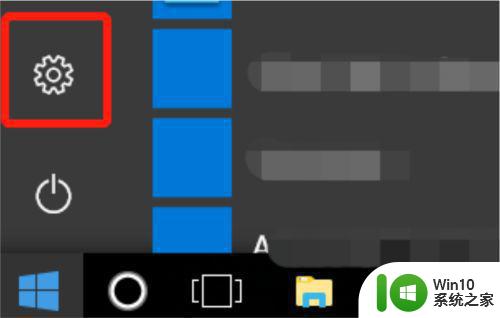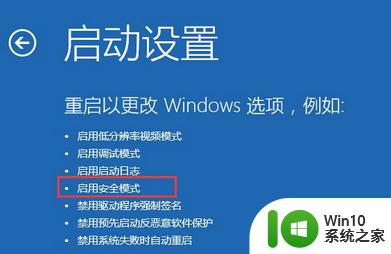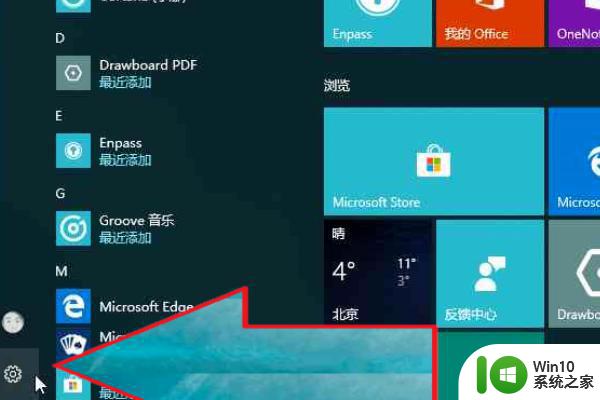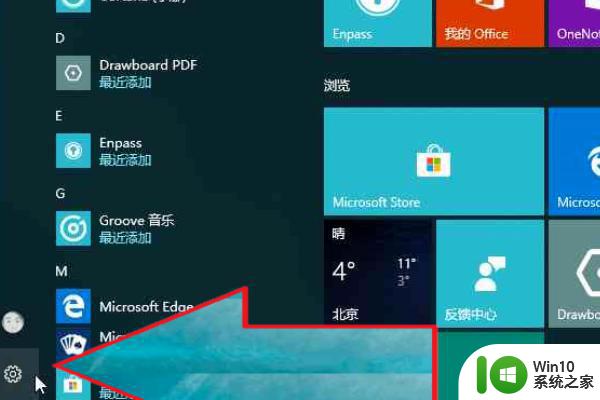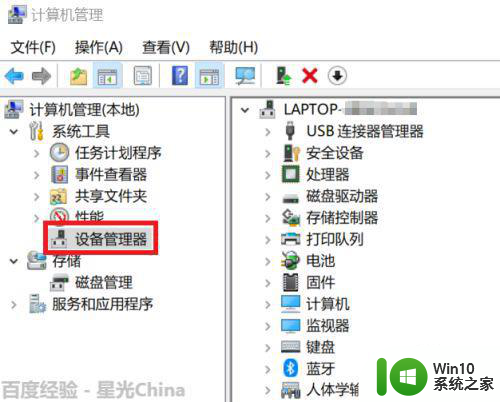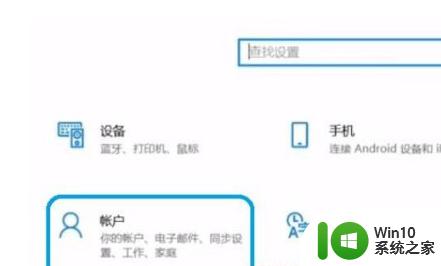win10录入指纹时提示抱歉出现问题怎么处理 Win10录入指纹失败怎么办
Win10录入指纹时提示抱歉出现问题怎么处理?在使用Win10系统时,录入指纹是一种便捷的登录方式,但有时候可能会出现录入失败的情况,这可能是由于指纹传感器不清洁、手指湿润或者系统错误等原因造成的。要解决这个问题,可以先尝试重新录入指纹,确保手指和传感器干净,并检查系统更新是否完整。如果问题依然存在,可以尝试重启设备或者联系相关技术支持进行进一步排查和修复。
具体方法:
方法一:
1、由于系统本身的功能限制,administrator账号是不提供windows hello的功能使用的;
2、这是出于系统安全性考虑,因为本身administrator账号是为了以防当系统出现问题;
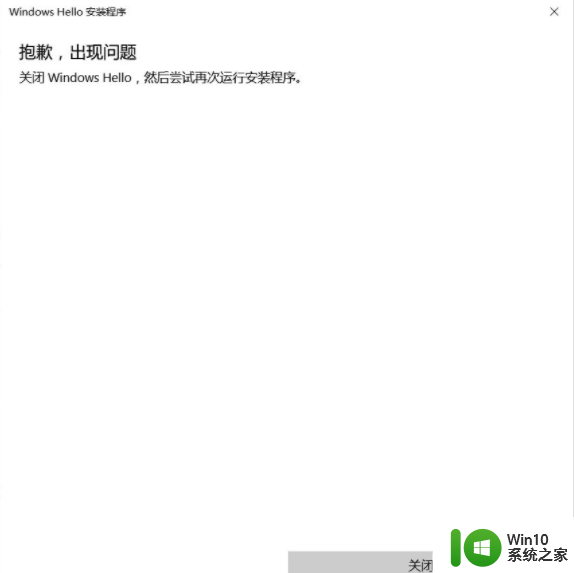
3、自己建立的管理员账户无法进入系统的情况下,可以进入administrator账号进行解锁自己的管理员的作用的。所以一般也是不建议administrator账号作为日常使用的账户的;
4、一旦系统出现问题,账户无法进入,那么一般就需要使用U盘启动盘进行重新安装系统的操作了。
方法二:
1、按 “Windows 徽标键+X”,启动设备管理器。找到您的指纹(生物识别)驱动,右键卸载,重启设备。再次打开设备管理器,点击 “操作”>“扫描检测硬件改动”,Windows 会在联网状态下寻找合适的驱动进行安装。安装后再次重启设备。
2、按 “Windows 徽标键+R”,输入 “services.msc”,回车启动服务管理器。找到 Windows Biometric Service 服务,将其停止。
3、找到 C:WindowsSystem32WinBioDatabase 下的数据文件,将其删除(如果无法删除,将其重命名后删除)。
4、重启设备,按照 2 方法启动 Windows Biometric Service 服务,重新在用户登录设置中设置 PIN,之后录入指纹。
以上就是win10录入指纹时提示抱歉出现问题怎么处理的全部内容,有需要的用户就可以根据小编的步骤进行操作了,希望能够对大家有所帮助。